MS Excel Data Tab in Hindi? Excel data tab ki puri jankari hindi? Excel data tab kaise sikhe?
आज के इस आर्टिकल में हम MS Excel 2007 के Data Tab के बारे में विस्तार में जानने वाले है। हमने आपको पिछले कुछ पोस्ट में MS Excel के अन्य सभी Tabs के बारे में विस्तार में जानकारी दी है। और यदि आपको MS Excel के बारे में कुछ भी जानना है। तो आप हमारी वेबसाइट की सहायता ले सकते हैं। हमने यहां पर आपको MS Excel से जुड़ी सभी महत्वपूर्ण जानकारियां आपको बहुत ही सरल भाषा में दी है। यह आर्टिकल MS Excel-Tutorial का Part-8 है और आज के इस पोस्ट में हम एम एस एक्सेल के डाटा टेप के बारे में जानेंगे तो चलिए हम सबसे पहले यह जानते हैं, की MS Excel Data Tab in Hindi क्या है और इसमें कौन कौन से group and commands हैं।
MS Excel मे database के साथ जब हम work करते हैं। उस समय हमें Data tab की अत्यधिक आवश्यकता होती है। हम इस Data tab के माध्यम से अपने Ms Excel में अन्य स्त्रोत से data प्राप्त कर सकते हैं। उन्हें अपने MS Excel में import कर सकते हैं और इसी के साथ अपनी workbook को Costumaies करने के लिए बहुत सारे अच्छे-अच्छे Fichures हमें Data tab में देखने को मिलता है।
हम इसके माध्यम से हमारे data को फिल्टर कर सकते हैं। तथा duplicate data को remove कर सकते हैं और भी बहुत से ऐसे option है। जो कि हमें काफी ज्यादा मदद करते हैं। तो आगे हम इसमें कौन कौन से group हैं तथा कौन-कौन सी commands हैं, इनके बारे में विस्तार में जानेंगे।
MS Excel में Data tab का इस्तेमाल करने के लिए हम keyboard से Alt + A दबाकर इसे एक्टिवेट कर सकते हैं। या हम इसके लिए mouse का इस्तेमाल भी कर सकते हैं। Data Tab बहुत सारे group में विभाजित किया गया है। और प्रत्येक group का अपने कार्य विशेष से संबंध कुछ commands होती है। आप उनको mouse द्वारा प्रयोग में ले सकते हैं। आइए अब हम जानते हैं कि Data tab में कितने group होते हैं? और प्रत्येक group में उपलब्ध commands के क्या क्या कार्य होते हैं?
MS Excel Data Tab in Hindi
MS Excel मे database के साथ जब हम work करते हैं। उस समय हमें Data tab की अत्यधिक आवश्यकता होती है। हम इस Data tab के माध्यम से अपने Ms Excel में अन्य स्त्रोत से data प्राप्त कर सकते हैं। उन्हें अपने MS Excel में import कर सकते हैं और इसी के साथ अपनी workbook को Costumaies करने के लिए बहुत सारे अच्छे-अच्छे Fichures हमें Data tab में देखने को मिलता है।
हम इसके माध्यम से हमारे data को फिल्टर कर सकते हैं। तथा duplicate data को remove कर सकते हैं और भी बहुत से ऐसे option है। जो कि हमें काफी ज्यादा मदद करते हैं। तो आगे हम इसमें कौन कौन से group हैं तथा कौन-कौन सी commands हैं, इनके बारे में विस्तार में जानेंगे।
MS Excel में Data tab का इस्तेमाल करने के लिए हम keyboard से Alt + A दबाकर इसे एक्टिवेट कर सकते हैं। या हम इसके लिए mouse का इस्तेमाल भी कर सकते हैं। Data Tab बहुत सारे group में विभाजित किया गया है। और प्रत्येक group का अपने कार्य विशेष से संबंध कुछ commands होती है। आप उनको mouse द्वारा प्रयोग में ले सकते हैं। आइए अब हम जानते हैं कि Data tab में कितने group होते हैं? और प्रत्येक group में उपलब्ध commands के क्या क्या कार्य होते हैं?
Data Tab में कितने group होते हैं?
Data Tab मैं कुल 5 group होते हैं। इस group का नाम नीचे दिया गया है।
1. Get External Data
2. Connections
3. Sort & filter
4. Data Tools
5. Outline
हमने Data Tab में होने वाले group के बारे में तो जान लिया अब हम group के कार्य को जानते हैं, कि कौन से group का क्या कार्य होता है? और उसे किस प्रकार से किया जाता है?
Workbook views in data Tab में कुल 5 Commands होते है, जो इस प्रकार से है:
इस Command के माध्यम से हम अपने Ms Excel में वह सभी Data import कर सकते हैं जो कि हम Ms Excel से save किया है। जैसे कि इस Command की सहायता से हम Ms Excel से बनाई गई table को import कर सकते हैं। और हमारे द्वारा किया गया पिछले work को वर्तमान workbook में import कर सकते हैं।
इसका प्रयोग करने के लिए सबसे पहले आपको ऊपर Get External Data group में From access command पर click करना होगा। उसके पश्चात आपको उस Ms Excel document को select करना होगा। और फिर उसके बाद आपको open पर click करना होगा इस प्रकार आप आसानी से अपने पिछले कार्य को वर्तमान workbook में import करवा सकते हैं इस Command के माध्यम से।
इस Command के माध्यम से भी हम data को internet की सहायता से अपने workbook में import करवा सकते हैं। आप इसमें किसी भी वेबसाइट के data को Ms Excel में import करवा सकते हैं। इसकी सहायता से आप किसी भी वेबसाइट पर जाकर उसमें मौजूद content को सीधे अपने Ms excel की workbook में ला सकते हैं। और उसमें बदलाव भी कर सकते हैं।
इसका मान का प्रयोग करने के लिए आपको सबसे पहले ऊपर Get External Data group में From web command पर click करना होगा। उसके पश्चात आपके सामने ही dailog box खोल कर आएगा जिसके माध्यम से आप internet पर उस वेबसाइट पर जा सकते हैं। जहां से आपको data import करवाना है। इसके लिए आप वहां पर दिए गए search section की help ले सकते हैं।
और वह वेबसाइट मिलने के पश्चात आपको import button पर click करना होगा ध्यान दें, आपको इस क्रिया में कुछ error भी आ सकता है आपको उन्हें हमेशा yes करना होगा। और आप import पर click करने के कुछ समय पश्चात वह सभी data आपकी workbook में import हो जाएगा। इस प्रकार आप internet की help से किसी भी website का कोई content अपने workbook में आसानी से import कर सकते हैं।
इस Command के माध्यम से हम वह सभी data अपने workbook में import करवा सकते हैं। जो कि हमारे computer में text format में available है। जैसे कि यदि हमने notepad की सहायता से किसी भी data को अपने computer में save किया है। तो आप इस Command के माध्यम से उसे आसानी से अपनी workbook में import करवा सकते हैं।
इसका प्रयोग करने के लिए सबसे पहले आपको ऊपर Get External Data group में From Text command पर click करना होगा। उसके पश्चात आपको उस text document को select करना होगा। और फिर उसके बाद आपको open पर click करना होगा इस प्रकार आप आसानी से अपने पिछले कार्य को वर्तमान workbook में import करवा सकते हैं इस Command के माध्यम से।
इस Command के माध्यम से हम किसी अन्य sorres से किसी भी प्रकार के data को हम अपनी वर्तमान ms excel, workbook मे import करवा सकते हैं।
इसमें हमें 5 ऑप्शन देखने को मिलते हैं जो कि कुछ इस प्रकार है:
1. From SQL servers
2. From Analysis services
3. From XML Data import
4. From data connection Wizard
5. From Microsoft Query
इन 5 command की सहायता से हम अलग अलग जगह से अपने वर्तमान Ms Excel workbook में कोई भी data import करवा सकते हैं। इसमें XML data भी अपनी workbook में import करवा सकते हैं। और इसी के साथ हम अपने SQL servers पर available data भी इस Command के माध्यम से आसानी से अपनी workbook में import करवा सकते हैं।
इस command के माध्यम से आप उन सभी files के name को देख सकते हैं। जिन्हें आपने अन्य स्त्रोत से अपने ms excel के workbook में जोड़ा है। इसमें उन्हीं फाइलों का नाम आपको दिखाया जाएगा जिन्हें आपने अन्य स्रोत से अपने workbook में import किया है।
यदि आपको उन सभी फाइलों को एक साथ देखना है। जिन्हें आपने अपने workbook में किसी अन्य स्त्रोत से import किया है। तो इसके लिए आपको सबसे पहले ऊपर Get External Data group में Existing Connections command पर click करना होगा। उसके बाद मैं आपके सामने एक dialog box खुल कर आएगा जिसमें आपको हम सभी फाइलों को दिखाया जाएगा। आप अपने अन्य इस तरह से import किया है। आप उन सभी फाइलों को open भी कर सकते हैं।
Connections in data Tab में कुल 4 Commands होते है, जो इस प्रकार से है:
इस command के माध्यम से हम उन सभी files को refresh कर सकते हैं। जिन फाइलों को हमने किसी अन्य sores से अपने ms excel में import किया था अर्थात यदि हमने उन फाइलों में बदलाव किया है। और हम चाहते हैं। वह बदलाव हमारे ms excel में भी हो जाए तो हम इस command की सहायता से कैसा आसानी से कर सकते हैं।
ऐसा करने के लिए आपको ऊपर Connections group में Refresh all command पर click करना होगा। उसके पश्चात जो भी फाइल आपके द्वारा ms excel में import की गई होगी। वह सभी फाइलें automatically लिख refresh हो जाएगी। और जो भी बदलाव files में किया गया होगा, वह आपके worksheet में भी हो जाएगा।
इस command के माध्यम से आप workbook के सभी Connection को देख सकते हैं। Connection workbook में बाहरी स्त्रोत से लिंक होते हैं। जिन्हें आप Data में परिवर्तन होने के पश्चात बदल सकते हो। या update कर सकते हो। अपने workbook के सभी Connection देखने के लिए आपको ऊपर Connections group में Connection command पर click करना होगा। इसके पश्चात जितने भी Connection आपके workbook में होंगे आपके सामने आ जाएंगे।
इस command के माध्यम से हमारे द्वारा worksheet में import किसी भी फाइल की property को हम एक कर सकते हैं। अतः यदि हमें हमारे द्वारा import की गई किसी भी फाइल की property को चेक करना है। तो हम इस command की सहायता लेंगे।
यदि हमें अपनी work5 से जुड़े सभी links को एक साथ देखना है। तो हम इस command का उपयोग करेंगे इस command के जरिए हम उन सभी links को देख सकते हैं। जो कि हमने अपने workbook में जोड़े हैं। और उन Link's को update कर सकते हैं। उन्हें बदल सकते हैं और उन्हें हटा भी सकते हैं।
Short & Filter in Data Tab में कुल 7 Commands होते है, जो इस प्रकार से है:
इस command के माध्यम से हम अपने workbook के database में data को सबसे कम value से बढ़ते क्रम में short कर सकते हैं। ऐसा करने के लिए हम ऊपर Short & Filter group में Short (A to Z) command पर click करना होगा। इसके पश्चात हमारा database में जो भी data है। वह सभी daat A to Z क्रम में short हो जाएगा। इससे हमें daat को assess करने में काफी आसानी होगी।
इस command के माध्यम से हम अपने workbook के database में data को सबसे ज्यादा से कम के क्रम में short कर सकते हैं। ऐसा करने के लिए हम ऊपर Short & Filter group में Short (Z to A) command पर click करना होगा। इसके पश्चात हमारा database में जो भी data है। वह सभी daat Z to A क्रम में short हो जाएगा। इससे हमें daat को assess करने में काफी आसानी होगी।
इस command के माध्यम से हम अपने database के data को columns के हिसाब से भी short कर सकते हैं इसी के साथ हम उन्हें cells के colors के हिसाब से cells के fonts के हिसाब से cells के icon के हिसाब से भी उनको Short कर सकते हैं तथा हमें किस command के सहायता से A to Z या Z to A के क्रम में भी अपने data को Short कर सकते हैं data को कस्टमाइज करने के लिए यह command एक महत्वपूर्ण भूमिका निभाता है।
इस command का प्रयोग करने के लिए हमें सबसे पहले ऊपर Short & Filter group में Short command पर click करना होगा। उसके पश्चात हमारे सामने एक dailog box खुल कर आएगा उसमें हमें बहुत सारे option होंगे हम जिस भी option की सहायता से अपने data को short करना चाहते हैं हम उस option को select करके ok पर click करेंगे उसके पश्चात हमारा data शार्ट हो जाएगा।
इस command के माध्यम से हम अपने workbook में किए गए work को फिल्टर के माध्यम से short कर सकते हैं। इसमें हमें और भी ज्यादा options देखने को मिलते हैं हम इसका उपयोग अपने कार्य को उचित ढंग से set करने के लिए कर सकते हैं। इसके प्रयोग से हम अपने डाटा को smallest to highest तथा largest to smallest कर सकते है। इसके अलावा उसके Coller के हिसाब से और इसमें हम number के हिसाब से भी अपने data को काफी अच्छी तरीके से filter कर सकते हैं। इसमें हमें बहुत सारे ऐसे option देखने को मिलते हैं। जिसके प्रयोग करने पर हमें data को short करने में काफी आसानी होती है। इसकी सहायता से हम अपनी tables को काफी अच्छी तरीके से arrange कर सकते हैं।
इसका इस्तेमाल करने के लिए हमें सबसे पहले वह क्षेत्र select करना होगा। जिसके ऊपर हम filter command का प्रयोग करना चाहते हैं। इतना करने के पश्चात आपको ऊपर Short & Filter group में Filter command पर click करना होगा। उसके बाद में सभी columns के ऊपर एरो का निशान दिखाई देगा। उसके ऊपर click करके हम उस columns को आसानी से filter कर सकते हैं। इसके लिए हमें उस एरो के निशान पर click करना होगा उसके पश्चात नीचे दिए गए option में से हम जिस प्रकार उस columns को filter करना चाहते हैं। उस option पर click करना होगा और उसके पश्चात ok पर click करना होगा इतना करते ही हमारा data, filter हो जाएगा।
एक command के माध्यम से हमने अपने data में जितने भी filter apply किए हैं। और जितने भी Short command apply किए हैं। उन सभी को हटा सकते हैं। यदि आपने अपने data में किसी filter का इस्तेमाल किया है। वह अपने data को a to z किसी भी प्रकार से Short किया है। यदि आप उसे वापस पहले की तरह देखना चाहते हैं। तो आप इस command का इस्तेमाल कर सकते हैं।
Database में filter एवं short option को फिर से खोलने के लिए अर्थात फिर से अप्लाई करने के लिए इस command का प्रयोग किया जाता है। अतः यदि आप इस command पर click करते हैं। तो click करने के पश्चात आप जो भी filter apply करेंगे वह filter बस उन्हीं data पर apply होगा जिन पर आपने पहले कोई filter इस्तेमाल ना किया हो।
इस command के माध्यम से हम अपनी workbook में data को अलग-अलग कैटेगरी में short कर सकते हैं। अर्थात इस command की सहायता से हम किसी खास later से start होने वाले data को निकाल सकते हैं। उनकी अलग से कैटेगरी बना सकते हैं। इस प्रकार से हम अपने data को बहुत ही advance में Short कर सकते हैं।
Data tool in Data Tab में कुल 5 Commands होते है, जो इस प्रकार से है:
इस command के माध्यम से हम अपनी workbook में table के किसी एक columns मैं जो data है। उसे हम अलग-अलग columns में विभाजित कर सकते हैं। यदि हमें किसी एक columns में एक से अधिक नाम enter कर देते हैं। तो हम इस command के माध्यम से उन सभी name को अलग-अलग columns में भेज सकते हैं।
इसका प्रयोग करने के लिए आपको सबसे पहले उस columns को select करना होगा जिस columns में आपने एक से अधिक नामों को enter कर दिया है। उसके पश्चात आपको ऊपर data tool group में text to columns command पर click करना होगा। इसके पश्चात आपके सामने एक dialogue box आएगा उसमें आपको next पर click करना होगा।
उसके पश्चात आप किस प्रकार से अपने data को अलग-अलग columns में विभाजित करना चाहते हैं। वह आपको दिखाई देगा आप यहां पर अपने हिसाब से किसी भी ऑप्शन को select कर सकते हैं। जिस ऑप्शन की आपको जरूरत है। उसके पश्चात आप next पर click करें, और उसके पश्चात आपको finish button पर click करना होगा, ऐसा करने से आपका वह columns अलग-अलग columns में विभाजित हो जाएगा।
इस command के माध्यम से हम अपनी worksheet में किए गए work में से सभी duplicate columns को आसानी से delete सकते हैं।
इसके लिए आपको सबसे पहले वह क्षेत्र select करना होगा। जहां से आप duplicate columns हटाना चाहते हैं। उसे select करने के पश्चात आपको ऊपर data tool group में Remove Duplicates command पर click करना होगा। इतना करने के पश्चात आपके सामने एक dialog box को खुलकर आएगा, जिसमें आपको कुछ option नजर आएंगे आपको किन-किन columns को remove करना है। उन्हें select करना है, उसके पश्चात आपको ok पर click करना होगा, ok पर click करते आप के जितने भी duplicate contents के columns थे वे सभी delete हो जाएंगे।
एक command की मदद से हम अपने actives cells पर data validation set कर सकते हैं, जिस cell में जो data validation set किया गया है। उसी conditions के अनुसार data भरा जाए।
अर्थात यदि आप किसी cell में कोई भी conditions लगाना चाहते हैं। जैसे कि बस आप उसमें 10 नंबर ही लिखना चाहते हो, या ऐसी ही कोई conditions लगाना चाहते हैं। तो यह command आपके लिए इस कार्य को करेंगे, इसके लिए आपको वह cell को select करना होगा। उसके पश्चात आप ऊपर data tool group में data validation command पर click करना होगा। उसके बाद में आपके सामने एक dialogue box खोल कर आएगा जिसमें आप अपने हिसाब से कोई भी conditions लगा सकते हैं। और वह conditions उस cell के लिए active हो जाएगी।
इस command के माध्यम से हम दो अलग-अलग sheet के data को एक ही sheet में दिखा सकते हैं। यदि हमें किन्हीं दो अलग-अलग sheet के work को एक ही sheet में दिखाना है। तो हम इस command का प्रयोग करेंगे।
इसका प्रयोग करना काफी ज्यादा आसान है। आपको सबसे पहले ऊपर data tool group में Consolidate command पर click करना होगा। इसके पश्चात आपके सामने एक dialog box खुल कर आएगा आप dialog box में अपनी दूसरी sheet का Reference दे सकते हैं। और उसको search कर सकते हैं। उसे add कर सकते हैं। तथा उस एक ही sheet में दिखा भी सकते हैं।
इस कमांड में आप मुख्य तीन कार्य कर सकते हैं जो कि कुछ इस प्रकार है
इस command के माध्यम से हम sheet में किसी भी rang में एक से अधिक report को आसानी से save कर सकते हैं। और save करने के पश्चात हम उन report को आपस में एक दूसरे में बदल सकते हैं।
इस command के माध्यम से हम SUM अर्थात हमारे workbook में जोड़े गए data को adjust कर सकते है। इसे हम कम या ज्यादा बहुत ही आसानी से कर सकते हैं इस command मदद ले कर।
किस command का प्रयोग करके हमने हमने जो workbook में कार्य किया है। उसके अंतिम परिणाम में देखे गए परिवर्तनों का विश्लेषण देखने में किया जाता है। जब कुछ number आपके हम function and formula से बदल दिए जाते हैं। तब हम इस command का प्रयोग करके उन्हें आसानी से देख सकते है।
Outline in Data Tab में कुल 5 Commands होते है, जो इस प्रकार से है:
इस command के माध्यम से हम एक या एक से अधिक Row तथा Column को select करके उन्हें एक साथ group कर सकते हैं। इस command का इस्तेमाल करने के लिए आपको सबसे पहले Row तथा Column को सेलेक्ट करना होगा। जिन्हें आप group करना चाहते हैं उसके पश्चात आपको ऊपर outline group में group command पर click करना होगा। इतना करने से आपके द्वारा select किए गए Row तथा Column एक group बन जाएंगे।
इस command के माध्यम से हम group किए गए एक या एक से अधिक Row तथा Column को ungroup कर सकते हैं अर्थात उन्हें group से हटा सकते हैं।
इस command के माध्यम से हम अपनी workbook में एक जैसे data का Subtotal निकालने के लिए कर सकते हैं।
इस command के माध्यम से हम किसी भी group को hide कर सकते हैं। अर्थात जो हमने एक या एक अधिक Row तथा Column का group बनाया होगा, उसे हम इस command के माध्यम से hide कर सकते हैं। जिससे वह हमें workbook पर ना दिखे, और हमें workbook पर अन्य work करने में आसानी हो।
इस command के माध्यम से हम हमारे द्वारा hide किए गए group को वापस दिखा सकते हैं। अर्थात जब कभी भी हमें Hide किए हुए group को देखना हो हम इस command की सहायता से देख सकते हैं।
तो दोस्तों, इस पोस्ट में आपने MS Excel Data Tab in Hindi के बारे में विस्तार से पढ़ा। यहां मैंने data tab की सभी Command के बारे में विस्तार से बताया। आशा करता हूं आपके लिए यह MS Excel Data Tab in Hindi फायदेमंद होगा। यदि आपको हमारे द्वारा किया गया यह पोस्ट पसंद आया हो तो इसे अपने दोस्तों के साथ भी शेयर करें। यदि आप MS Excel से जुडा कोई सवाल पूछना चाहते हैं तो हमें comment करके बता सकते हैं।
1. Get External Data
2. Connections
3. Sort & filter
4. Data Tools
5. Outline
हमने Data Tab में होने वाले group के बारे में तो जान लिया अब हम group के कार्य को जानते हैं, कि कौन से group का क्या कार्य होता है? और उसे किस प्रकार से किया जाता है?
Get External Data in data Tab in Hindi
1. From Access :
इसका प्रयोग करने के लिए सबसे पहले आपको ऊपर Get External Data group में From access command पर click करना होगा। उसके पश्चात आपको उस Ms Excel document को select करना होगा। और फिर उसके बाद आपको open पर click करना होगा इस प्रकार आप आसानी से अपने पिछले कार्य को वर्तमान workbook में import करवा सकते हैं इस Command के माध्यम से।
2. From web :
इस Command के माध्यम से भी हम data को internet की सहायता से अपने workbook में import करवा सकते हैं। आप इसमें किसी भी वेबसाइट के data को Ms Excel में import करवा सकते हैं। इसकी सहायता से आप किसी भी वेबसाइट पर जाकर उसमें मौजूद content को सीधे अपने Ms excel की workbook में ला सकते हैं। और उसमें बदलाव भी कर सकते हैं।
इसका मान का प्रयोग करने के लिए आपको सबसे पहले ऊपर Get External Data group में From web command पर click करना होगा। उसके पश्चात आपके सामने ही dailog box खोल कर आएगा जिसके माध्यम से आप internet पर उस वेबसाइट पर जा सकते हैं। जहां से आपको data import करवाना है। इसके लिए आप वहां पर दिए गए search section की help ले सकते हैं।
और वह वेबसाइट मिलने के पश्चात आपको import button पर click करना होगा ध्यान दें, आपको इस क्रिया में कुछ error भी आ सकता है आपको उन्हें हमेशा yes करना होगा। और आप import पर click करने के कुछ समय पश्चात वह सभी data आपकी workbook में import हो जाएगा। इस प्रकार आप internet की help से किसी भी website का कोई content अपने workbook में आसानी से import कर सकते हैं।
3. From Text :
इस Command के माध्यम से हम वह सभी data अपने workbook में import करवा सकते हैं। जो कि हमारे computer में text format में available है। जैसे कि यदि हमने notepad की सहायता से किसी भी data को अपने computer में save किया है। तो आप इस Command के माध्यम से उसे आसानी से अपनी workbook में import करवा सकते हैं।
इसका प्रयोग करने के लिए सबसे पहले आपको ऊपर Get External Data group में From Text command पर click करना होगा। उसके पश्चात आपको उस text document को select करना होगा। और फिर उसके बाद आपको open पर click करना होगा इस प्रकार आप आसानी से अपने पिछले कार्य को वर्तमान workbook में import करवा सकते हैं इस Command के माध्यम से।
4. From Other Sources :
इस Command के माध्यम से हम किसी अन्य sorres से किसी भी प्रकार के data को हम अपनी वर्तमान ms excel, workbook मे import करवा सकते हैं।
इसमें हमें 5 ऑप्शन देखने को मिलते हैं जो कि कुछ इस प्रकार है:
1. From SQL servers
2. From Analysis services
3. From XML Data import
4. From data connection Wizard
5. From Microsoft Query
इन 5 command की सहायता से हम अलग अलग जगह से अपने वर्तमान Ms Excel workbook में कोई भी data import करवा सकते हैं। इसमें XML data भी अपनी workbook में import करवा सकते हैं। और इसी के साथ हम अपने SQL servers पर available data भी इस Command के माध्यम से आसानी से अपनी workbook में import करवा सकते हैं।
5. Existing Connections :
इस command के माध्यम से आप उन सभी files के name को देख सकते हैं। जिन्हें आपने अन्य स्त्रोत से अपने ms excel के workbook में जोड़ा है। इसमें उन्हीं फाइलों का नाम आपको दिखाया जाएगा जिन्हें आपने अन्य स्रोत से अपने workbook में import किया है।
यदि आपको उन सभी फाइलों को एक साथ देखना है। जिन्हें आपने अपने workbook में किसी अन्य स्त्रोत से import किया है। तो इसके लिए आपको सबसे पहले ऊपर Get External Data group में Existing Connections command पर click करना होगा। उसके बाद मैं आपके सामने एक dialog box खुल कर आएगा जिसमें आपको हम सभी फाइलों को दिखाया जाएगा। आप अपने अन्य इस तरह से import किया है। आप उन सभी फाइलों को open भी कर सकते हैं।
Connections in data Tab in Hindi
Connections in data Tab में कुल 4 Commands होते है, जो इस प्रकार से है:
1. Refresh All :
इस command के माध्यम से हम उन सभी files को refresh कर सकते हैं। जिन फाइलों को हमने किसी अन्य sores से अपने ms excel में import किया था अर्थात यदि हमने उन फाइलों में बदलाव किया है। और हम चाहते हैं। वह बदलाव हमारे ms excel में भी हो जाए तो हम इस command की सहायता से कैसा आसानी से कर सकते हैं।
ऐसा करने के लिए आपको ऊपर Connections group में Refresh all command पर click करना होगा। उसके पश्चात जो भी फाइल आपके द्वारा ms excel में import की गई होगी। वह सभी फाइलें automatically लिख refresh हो जाएगी। और जो भी बदलाव files में किया गया होगा, वह आपके worksheet में भी हो जाएगा।
2. Connection :
इस command के माध्यम से आप workbook के सभी Connection को देख सकते हैं। Connection workbook में बाहरी स्त्रोत से लिंक होते हैं। जिन्हें आप Data में परिवर्तन होने के पश्चात बदल सकते हो। या update कर सकते हो। अपने workbook के सभी Connection देखने के लिए आपको ऊपर Connections group में Connection command पर click करना होगा। इसके पश्चात जितने भी Connection आपके workbook में होंगे आपके सामने आ जाएंगे।
3. Properties :
इस command के माध्यम से हमारे द्वारा worksheet में import किसी भी फाइल की property को हम एक कर सकते हैं। अतः यदि हमें हमारे द्वारा import की गई किसी भी फाइल की property को चेक करना है। तो हम इस command की सहायता लेंगे।
4. Edit link :
यदि हमें अपनी work5 से जुड़े सभी links को एक साथ देखना है। तो हम इस command का उपयोग करेंगे इस command के जरिए हम उन सभी links को देख सकते हैं। जो कि हमने अपने workbook में जोड़े हैं। और उन Link's को update कर सकते हैं। उन्हें बदल सकते हैं और उन्हें हटा भी सकते हैं।
Short & Filter in data Tab in Hindi
1. Short (A to Z) :
इस command के माध्यम से हम अपने workbook के database में data को सबसे कम value से बढ़ते क्रम में short कर सकते हैं। ऐसा करने के लिए हम ऊपर Short & Filter group में Short (A to Z) command पर click करना होगा। इसके पश्चात हमारा database में जो भी data है। वह सभी daat A to Z क्रम में short हो जाएगा। इससे हमें daat को assess करने में काफी आसानी होगी।
2. Short ( Z to A) :
इस command के माध्यम से हम अपने workbook के database में data को सबसे ज्यादा से कम के क्रम में short कर सकते हैं। ऐसा करने के लिए हम ऊपर Short & Filter group में Short (Z to A) command पर click करना होगा। इसके पश्चात हमारा database में जो भी data है। वह सभी daat Z to A क्रम में short हो जाएगा। इससे हमें daat को assess करने में काफी आसानी होगी।
3. Short :
इस command के माध्यम से हम अपने database के data को columns के हिसाब से भी short कर सकते हैं इसी के साथ हम उन्हें cells के colors के हिसाब से cells के fonts के हिसाब से cells के icon के हिसाब से भी उनको Short कर सकते हैं तथा हमें किस command के सहायता से A to Z या Z to A के क्रम में भी अपने data को Short कर सकते हैं data को कस्टमाइज करने के लिए यह command एक महत्वपूर्ण भूमिका निभाता है।
इस command का प्रयोग करने के लिए हमें सबसे पहले ऊपर Short & Filter group में Short command पर click करना होगा। उसके पश्चात हमारे सामने एक dailog box खुल कर आएगा उसमें हमें बहुत सारे option होंगे हम जिस भी option की सहायता से अपने data को short करना चाहते हैं हम उस option को select करके ok पर click करेंगे उसके पश्चात हमारा data शार्ट हो जाएगा।
4. Filter :
इस command के माध्यम से हम अपने workbook में किए गए work को फिल्टर के माध्यम से short कर सकते हैं। इसमें हमें और भी ज्यादा options देखने को मिलते हैं हम इसका उपयोग अपने कार्य को उचित ढंग से set करने के लिए कर सकते हैं। इसके प्रयोग से हम अपने डाटा को smallest to highest तथा largest to smallest कर सकते है। इसके अलावा उसके Coller के हिसाब से और इसमें हम number के हिसाब से भी अपने data को काफी अच्छी तरीके से filter कर सकते हैं। इसमें हमें बहुत सारे ऐसे option देखने को मिलते हैं। जिसके प्रयोग करने पर हमें data को short करने में काफी आसानी होती है। इसकी सहायता से हम अपनी tables को काफी अच्छी तरीके से arrange कर सकते हैं।
इसका इस्तेमाल करने के लिए हमें सबसे पहले वह क्षेत्र select करना होगा। जिसके ऊपर हम filter command का प्रयोग करना चाहते हैं। इतना करने के पश्चात आपको ऊपर Short & Filter group में Filter command पर click करना होगा। उसके बाद में सभी columns के ऊपर एरो का निशान दिखाई देगा। उसके ऊपर click करके हम उस columns को आसानी से filter कर सकते हैं। इसके लिए हमें उस एरो के निशान पर click करना होगा उसके पश्चात नीचे दिए गए option में से हम जिस प्रकार उस columns को filter करना चाहते हैं। उस option पर click करना होगा और उसके पश्चात ok पर click करना होगा इतना करते ही हमारा data, filter हो जाएगा।
5. Clear :
एक command के माध्यम से हमने अपने data में जितने भी filter apply किए हैं। और जितने भी Short command apply किए हैं। उन सभी को हटा सकते हैं। यदि आपने अपने data में किसी filter का इस्तेमाल किया है। वह अपने data को a to z किसी भी प्रकार से Short किया है। यदि आप उसे वापस पहले की तरह देखना चाहते हैं। तो आप इस command का इस्तेमाल कर सकते हैं।
6. Reapply :
Database में filter एवं short option को फिर से खोलने के लिए अर्थात फिर से अप्लाई करने के लिए इस command का प्रयोग किया जाता है। अतः यदि आप इस command पर click करते हैं। तो click करने के पश्चात आप जो भी filter apply करेंगे वह filter बस उन्हीं data पर apply होगा जिन पर आपने पहले कोई filter इस्तेमाल ना किया हो।
7. Advanced :
इस command के माध्यम से हम अपनी workbook में data को अलग-अलग कैटेगरी में short कर सकते हैं। अर्थात इस command की सहायता से हम किसी खास later से start होने वाले data को निकाल सकते हैं। उनकी अलग से कैटेगरी बना सकते हैं। इस प्रकार से हम अपने data को बहुत ही advance में Short कर सकते हैं।
Data tool in data Tab in Hindi
1. Text in Columns :
इस command के माध्यम से हम अपनी workbook में table के किसी एक columns मैं जो data है। उसे हम अलग-अलग columns में विभाजित कर सकते हैं। यदि हमें किसी एक columns में एक से अधिक नाम enter कर देते हैं। तो हम इस command के माध्यम से उन सभी name को अलग-अलग columns में भेज सकते हैं।
इसका प्रयोग करने के लिए आपको सबसे पहले उस columns को select करना होगा जिस columns में आपने एक से अधिक नामों को enter कर दिया है। उसके पश्चात आपको ऊपर data tool group में text to columns command पर click करना होगा। इसके पश्चात आपके सामने एक dialogue box आएगा उसमें आपको next पर click करना होगा।
उसके पश्चात आप किस प्रकार से अपने data को अलग-अलग columns में विभाजित करना चाहते हैं। वह आपको दिखाई देगा आप यहां पर अपने हिसाब से किसी भी ऑप्शन को select कर सकते हैं। जिस ऑप्शन की आपको जरूरत है। उसके पश्चात आप next पर click करें, और उसके पश्चात आपको finish button पर click करना होगा, ऐसा करने से आपका वह columns अलग-अलग columns में विभाजित हो जाएगा।
2. Remove Duplicates :
इस command के माध्यम से हम अपनी worksheet में किए गए work में से सभी duplicate columns को आसानी से delete सकते हैं।
इसके लिए आपको सबसे पहले वह क्षेत्र select करना होगा। जहां से आप duplicate columns हटाना चाहते हैं। उसे select करने के पश्चात आपको ऊपर data tool group में Remove Duplicates command पर click करना होगा। इतना करने के पश्चात आपके सामने एक dialog box को खुलकर आएगा, जिसमें आपको कुछ option नजर आएंगे आपको किन-किन columns को remove करना है। उन्हें select करना है, उसके पश्चात आपको ok पर click करना होगा, ok पर click करते आप के जितने भी duplicate contents के columns थे वे सभी delete हो जाएंगे।
3. Data Validation:
एक command की मदद से हम अपने actives cells पर data validation set कर सकते हैं, जिस cell में जो data validation set किया गया है। उसी conditions के अनुसार data भरा जाए।
अर्थात यदि आप किसी cell में कोई भी conditions लगाना चाहते हैं। जैसे कि बस आप उसमें 10 नंबर ही लिखना चाहते हो, या ऐसी ही कोई conditions लगाना चाहते हैं। तो यह command आपके लिए इस कार्य को करेंगे, इसके लिए आपको वह cell को select करना होगा। उसके पश्चात आप ऊपर data tool group में data validation command पर click करना होगा। उसके बाद में आपके सामने एक dialogue box खोल कर आएगा जिसमें आप अपने हिसाब से कोई भी conditions लगा सकते हैं। और वह conditions उस cell के लिए active हो जाएगी।
4. Consolidate :
इस command के माध्यम से हम दो अलग-अलग sheet के data को एक ही sheet में दिखा सकते हैं। यदि हमें किन्हीं दो अलग-अलग sheet के work को एक ही sheet में दिखाना है। तो हम इस command का प्रयोग करेंगे।
इसका प्रयोग करना काफी ज्यादा आसान है। आपको सबसे पहले ऊपर data tool group में Consolidate command पर click करना होगा। इसके पश्चात आपके सामने एक dialog box खुल कर आएगा आप dialog box में अपनी दूसरी sheet का Reference दे सकते हैं। और उसको search कर सकते हैं। उसे add कर सकते हैं। तथा उस एक ही sheet में दिखा भी सकते हैं।
5. What if analysis :
इस कमांड में आप मुख्य तीन कार्य कर सकते हैं जो कि कुछ इस प्रकार है
1. Scenario Manager :
इस command के माध्यम से हम sheet में किसी भी rang में एक से अधिक report को आसानी से save कर सकते हैं। और save करने के पश्चात हम उन report को आपस में एक दूसरे में बदल सकते हैं।
2. Goal seek :
इस command के माध्यम से हम SUM अर्थात हमारे workbook में जोड़े गए data को adjust कर सकते है। इसे हम कम या ज्यादा बहुत ही आसानी से कर सकते हैं इस command मदद ले कर।
3. Data table
किस command का प्रयोग करके हमने हमने जो workbook में कार्य किया है। उसके अंतिम परिणाम में देखे गए परिवर्तनों का विश्लेषण देखने में किया जाता है। जब कुछ number आपके हम function and formula से बदल दिए जाते हैं। तब हम इस command का प्रयोग करके उन्हें आसानी से देख सकते है।
Outline in data Tab in Hindi
1. Group :
इस command के माध्यम से हम एक या एक से अधिक Row तथा Column को select करके उन्हें एक साथ group कर सकते हैं। इस command का इस्तेमाल करने के लिए आपको सबसे पहले Row तथा Column को सेलेक्ट करना होगा। जिन्हें आप group करना चाहते हैं उसके पश्चात आपको ऊपर outline group में group command पर click करना होगा। इतना करने से आपके द्वारा select किए गए Row तथा Column एक group बन जाएंगे।
2. Ungroup :
इस command के माध्यम से हम group किए गए एक या एक से अधिक Row तथा Column को ungroup कर सकते हैं अर्थात उन्हें group से हटा सकते हैं।
3. Subtotal :
इस command के माध्यम से हम अपनी workbook में एक जैसे data का Subtotal निकालने के लिए कर सकते हैं।
4. Hide details :
इस command के माध्यम से हम किसी भी group को hide कर सकते हैं। अर्थात जो हमने एक या एक अधिक Row तथा Column का group बनाया होगा, उसे हम इस command के माध्यम से hide कर सकते हैं। जिससे वह हमें workbook पर ना दिखे, और हमें workbook पर अन्य work करने में आसानी हो।
5. Show details :
इस command के माध्यम से हम हमारे द्वारा hide किए गए group को वापस दिखा सकते हैं। अर्थात जब कभी भी हमें Hide किए हुए group को देखना हो हम इस command की सहायता से देख सकते हैं।
MS Excel में Data टैब से जुड़े कुछ - FAQs;
एमएस एक्सेल में डाटा टैब क्या है?
एमएस एक्सेल के डाटा टैब के बारेमे जानने के लिए ऊपर बताया गया जानकारी को फॉलो करे।
यह पोस्ट भी जरूर पढ़े...
- MS Excel in Hindi! MS Excel क्या है और कैसे सीखे?
- एक्सेल Formula क्या है और कैसे सीखे?
- MS Excel Home Tab की पूरी जानकारी In Hindi
- MS Excel Insert Tab की पूरी जानकारी In Hindi
- MS Excel Page Layout Tab की पूरी जानकारी In Hindi
- MS Excel Formulas Tab की पूरी जानकारी in Hindi
- MS Excel Review Tab की पूरी जानकारी in Hindi
आज हमने क्या सीखा?
तो दोस्तों, इस पोस्ट में आपने MS Excel Data Tab in Hindi के बारे में विस्तार से पढ़ा। यहां मैंने data tab की सभी Command के बारे में विस्तार से बताया। आशा करता हूं आपके लिए यह MS Excel Data Tab in Hindi फायदेमंद होगा। यदि आपको हमारे द्वारा किया गया यह पोस्ट पसंद आया हो तो इसे अपने दोस्तों के साथ भी शेयर करें। यदि आप MS Excel से जुडा कोई सवाल पूछना चाहते हैं तो हमें comment करके बता सकते हैं।






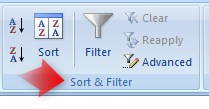








COMMENTS